Trucos y Consejos
Windows 10: Descubre todos sus trucos ocultos
- 4 de abril de 2019
- Actualizado: 12 de junio de 2025, 21:33
Windows 10 lleva ya mucho tiempo entre nosotros y la gran mayoría lo tenemos instalado en nuestro equipo. Éste es muy fácil de utilizar, muy rápido y a la vez muy intuitivo. Seguramente que crees conocer al dedillo tu sistema operativo pues lo utilizas a diario pero ¿conoces todos sus secretos?
Y es que aunque pensemos conocer todos sus atajos, funciones ocultas y recovecos, Windows 10 tiene muchos ases escondidos en la manga. Nos referimos a todos los trucos escondidos en el sistema operativo que pocos usuarios conocen. ¿Te gustaría saber cuáles son? Bajo estas líneas hemos recopilado todas las funciones escondidas o poco conocidas de Windows 10 que han sido incorporadas hasta su última gran actualización.
Menú de Inicio secreto
Todos conocemos el menú de Inicio de Windows. Es el botón de la esquina inferior derecha de la pantalla que nos da la bienvenida con las opciones básicas de Windows. Sin embargo, no todo el mundo conoce el menú secreto al que puedes acceder desde Inicio.
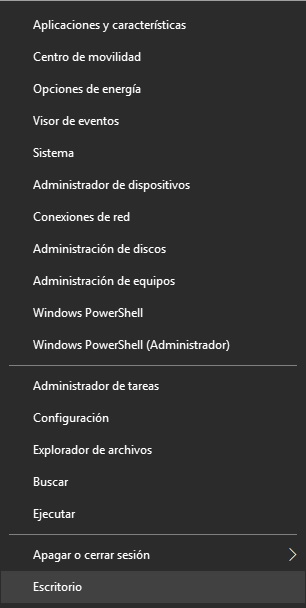
Para acceder a éste únicamente has de pulsar el icono de Inicio con el botón derecho y se abrirá un menú desplegable con algunas de las opciones más utilizadas de Windows. Aunque cierto es que puedes acceder a estas mismas opciones navegando por los menús de Windows, ésta es una forma mucho más rápida y cómoda de llegar a ellos.
Mostrar el escritorio
El escritorio de Windows es sin duda la parte más personal de todo nuestro sistema operativo. Sin embargo, una vez empezamos a trabajar o a navegar por Internet raramente vamos a verlo. Para muchos la única opción de llegar hasta éste es minimizar las ventanas que tenemos abiertas pero ¿existe algún otro modo más rápido?
![]()
La verdad es que sí, existe un método mucho más rápido y que muy pocos conocemos. Tan sólo hemos de pulsar el botón de escritorio. Es probable que jamás hayas oído hablar de él pero ahora mismo lo estás viendo en tu pantalla. Sí, no te engañamos. ¿Ves un botón vertical justo en la esquina inferior derecha de la pantalla? Púlsalo y verás cómo el escritorio aparece sin necesidad de minimizar nada.
Minimiza todas las ventanas agitando una de ellas
Esta opción ya estaba presente en Windows 7 pero muy pocas personas la conocen o jamás la han utilizado. Sin embargo, resulta muy curiosa y realmente útil si queremos minimizar todas las ventanas de golpe.
Puedes minimizar todas las ventanas y mantener únicamente una abierta agitando esta última. Para ello pulsa sobre la barra superior de la ventana y muevela rápidamente de un lado a otro. Verás cómo el resto de ventanas se minimizan excepto la que estabas agitando.
Gira tu pantalla
Este truco puede ser útil para todos los que utilizamos una pantalla doble o queremos trastear un poco con nuestro PC. Si quieres girar tu pantalla y ver Windows de una forma distinta, únicamente debes pulsar Ctrl + Alt + una de las flechas direccionales.
Dependiendo de la dirección que elijas, tu pantalla va a moverse 90 grados a la izquierda o a la derecha. Una vez hayas terminado de marear a Windows, pulsa la misma combinación pero con la flecha hacia arriba para volver a la orientación predeterminada.
Accede al Modo Dios (God Mode) de Windows 10
Si quieres tener control total y absoluto sobre tu sistema operativo y cambiar absolutamente todo en tu equipo ¿Por qué no te animas a probar su Modo Dios?
Para acceder a éste en primer lugar deberás crear una nueva carpeta en tu escritorio y cambiarle el nombre a GodMode.{ED7BA470-8E54-465E-825C-99712043E01C}.
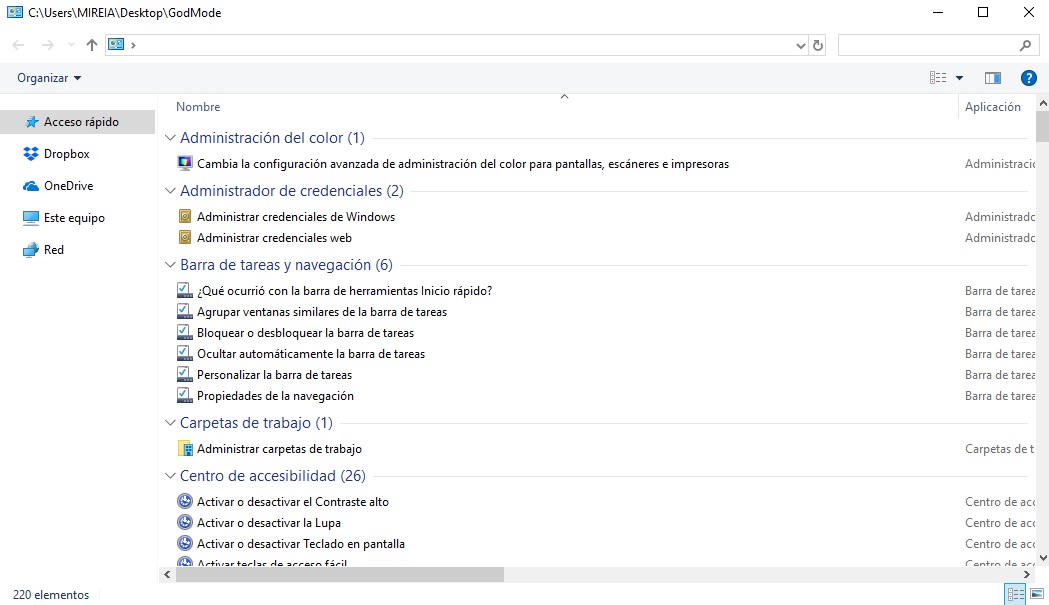
Si has hecho esto correctamente, verás que el icono de la carpeta cambia para convertirse en uno de configuración de Windows. Haz doble clic en él y descubre todas las opciones ocultas de tu PC con Windows 10.
Juega con Cortana
Cortana puede ser para muchos un auténtico engorro, pero también puede resultar una excelente compañera para pasar el rato. De hecho, Cortana va a poder jugar contigo a juegos como un trivial de cine o ayudarte a tomar decisiones tirando una moneda. Para ello escribe o di “Cortana, adivina la película” o “Cortana, cara o cruz”.

Cambia el color de la consola de Windows
Si eres de los que utiliza la consola de Windows a menudo, seguro que estás harto de ver su deprimente fondo negro. Y es que a nadie le gusta la idea de volver a la época de MSDOS, donde todo era monocromo y aburrido.
Windows 10 ofrece la opción de cambiar el color y la opacidad de ésta. Para ello únicamente pulsa la Tecla de Windows + R, escribe “cmd” y pulsa Enter.
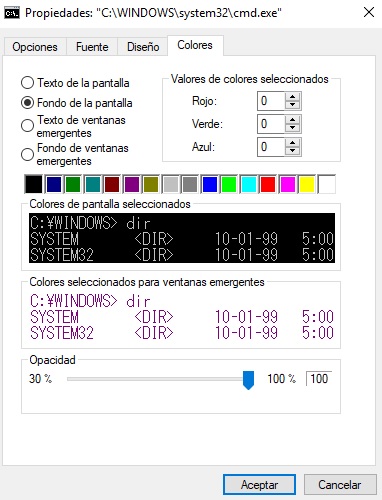
Una vez en la consola de Windows, haz clic con el botón derecho del ratón en la barra superior de la ventana y pulsa en Propiedades. Desde este menú pulsa en la pestaña Colores para cambiar el aspecto completo de la consola de Windows.
Comparte imágenes con dispositivos cercanos
¿Quieres compartir una foto a través de Bluetooth o Wi-Fi con un sólo clic? Para ello abre la imagen en la aplicación Fotos, pulsa en el botón Compartir y luego haz clic en Compartir con un dispositivo cercano mediante Bluetooth o Wi-Fi. ¡Así de sencillo!
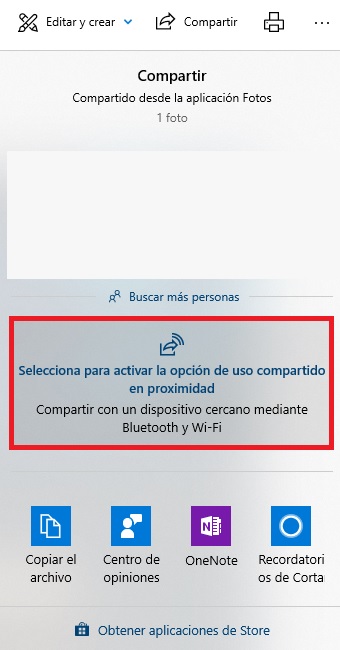
Escribe mediante tu voz
¿Sabías que Windows10 puede escribir todo cuanto dictes al micrófono? Para ello en primer lugar accede al menú Configuración (Tecla de Windows + I) y pulsa en la opción Hora e idioma.
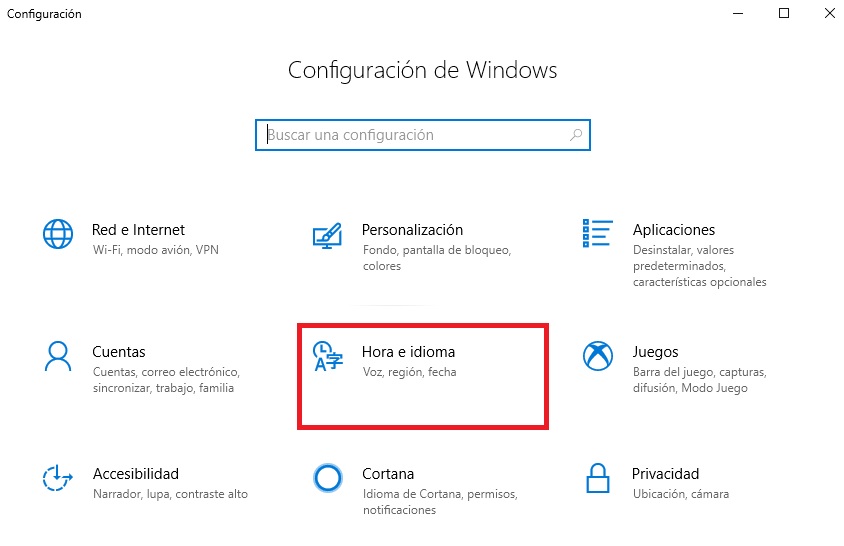
Dentro del menú de Fecha y Hora haz clic en Voz y configura todos los puntos que te solicita Windows. Una vez hayas completado este paso, vas a poder dictar todos los textos que desees pulsando la Tecla de Windows + H.
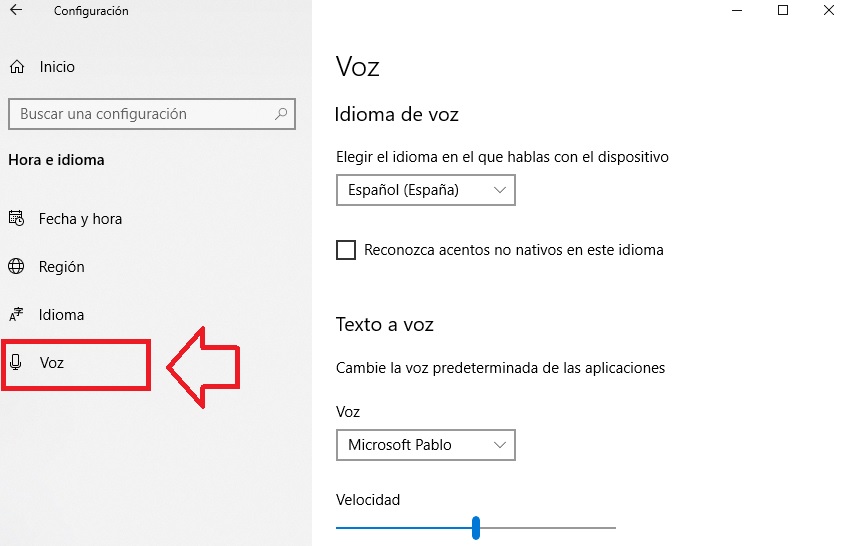
Ten en cuenta que los signos de puntuación no aparecerán correctamente, por lo que necesitarás editar el texto resultante. Aún así, es una opción muy útil para ahorrar tiempo.
Desata la parte oscura del Explorador de Archivos
Para muchos resulta mucho más agradable mirar un menú con colores oscuros que brillantes, especialmente si es de noche o si se está en una habitación con poca luz. Es posible cambiar el esquema de colores del Explorador de Archivos de Windows de blanco a negro siguiendo estos pasos.
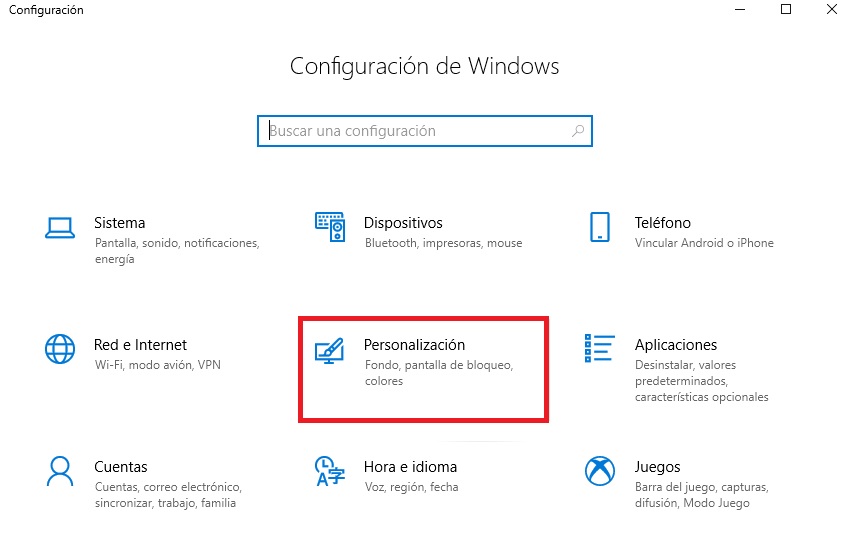
Accede al menú de Configuración (Tecla de Windows + I) y luego haz clic en Personalización. Pulsa en Colores y luego busca la opción “Elige el modo de aplicación predeterminado”. Cambia la opción de claro a oscuro y disfruta de la nueva imagen del Explorador de Archivos… ¡y del resto de menús de Windows!
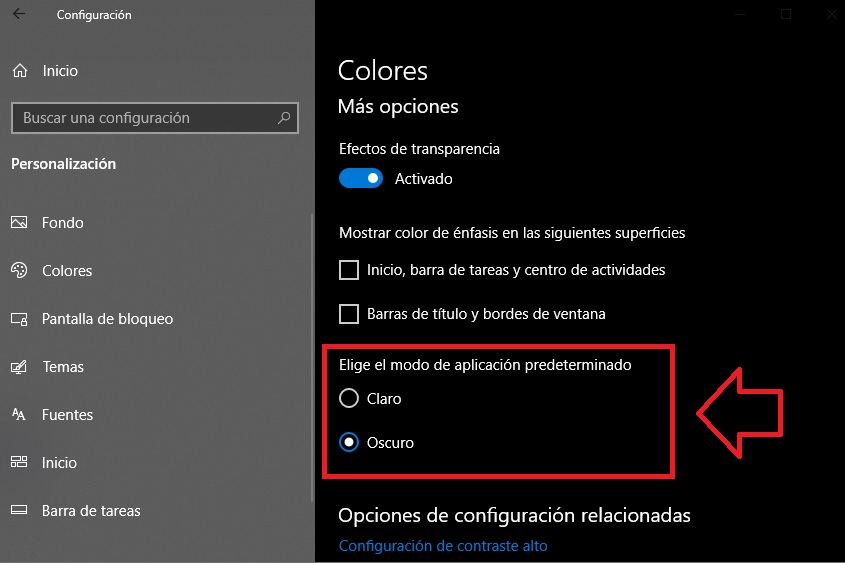
Esperamos que alguno de estos trucos de Windows 10 os haya sorprendido y hayáis aprendido nuevas formas de interactuar con el sistema operativo.

Todo sobre Windows 10: los mejores trucos, tutoriales y artículos
Leer másMireia Fernández es una apasionada del mundo de los videojuegos y las nuevas tecnologías cuya afición se remonta al MSX HB 501p de su niñez. Nacida y residente en Barcelona, Mireia lleva más de 10 años ejerciendo como editora y está especializada en la redacción de análisis, tutoriales y guías de software así como también en darlo todo para tratar de publicar noticias antes que nadie. Entre sus aficiones está pasar horas y horas jugando con la consola, pasear a su golden retriever y mantenerse al día de las novedades del mundo SEO.
Lo último de Mireia Fernández
- CCleaner Free: Tu solución simple para revisiones regulares de tu PC
- CCleaner Free: Tu solución simple para chequeos de salud regulares en tu PC
- GTA 5 Mejores Trucos, Dinero, Códigos y Claves para PS5, PS4 y PS3
- Cómo Microsoft 365 para Empresas está potenciando la colaboración y la productividad en las empresas.
También te puede interesar
- Noticias
Simon Pegg nos da esperanzas y cree que con el nuevo director de Paramount Stark Trek 4 podría ver la luz
Leer más
- Noticias
Daniel Radcliffe no quiere saber nada de la nueva serie de Harry Potter
Leer más
- Noticias
Si te apuntas a la preventa de Black Ops 7 tendrás una skin de un personaje muy conocido de la saga
Leer más
- Noticias
Helldivers 2 cometió muchos fallos, pero sus creadores no piensan tropezar dos veces con la misma piedra
Leer más
- Noticias
Harry y Meghan amplían su alianza con Netflix para Archewell Productions
Leer más
- Noticias
Esta mítica saga de terror tendrá séptima parte, pero con algunos grandes cambios
Leer más

